Eine Rechnung erstellen
Um eine Rechnung zu buchen, haben Sie nach der Standardkonfiguration von UniERM grundsätzlich zwei Möglichkeiten:
1. Kopieren mit Stammbaum
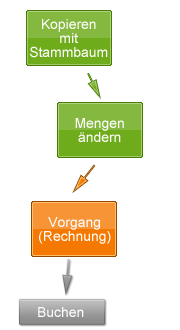
Vorgang erstellen
Suchen Sie über die Suchmaske den Lieferschein, der abgerechnet werden soll und öffnen Sie diesen in einem neuen Tab. Nun wählen Sie in der Toolbar den Button "Mit Stammbaum kopieren" aus. In dem nachfolgend erscheinenden Fenster wählen Sie unter Vorgangstyp "Rechnung" aus. Die Vorgangspositionen sollen mitkopiert werden.
Der neue Vorgang vom Typ "Rechnung" wird in einem neuen Tab geöffnet und kann dort nun bearbeitet werden.
Die Historie des neuen Vorgangs können Sie unter "Stammbaum" einsehen.
Mengen ändern
Unter der Positionsliste finden Sie nun die Positionen Ihrer Bestellung wieder. Wenn ein Artikel nicht berechnet werden soll, löschen Sie die Position einfach aus der Positionsliste. Sie können zusätzlich die Mengen der Positionen bearbeiten.
Rechnung buchen
Um den Vorgang zu buchen, wählen Sie neben der Sprachauswahl ganz oben den Button "buchen" aus. Es wird nun ein Rechnungsbeleg als PDF erzeugt. Nach dem Buchen ist der Vorgang nicht mehr veränderbar.
2. Neue Rechnung
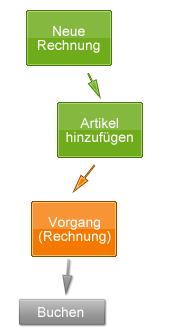
Neuen Vorgang vom Typ "Rechnung" anlegen
Klicken Sie oben links auf das UniERM-Logo, um das Menü zu öffnen. Nun wählen Sie "Neuer Vorgang" und dann "Rechnung" aus. Der neue Vorgang wird in einem neuen Tab geöffnet. Wählen Sie als Adresse nun den Kunden aus und wechseln Sie auf die Positionsliste.
Artikel hinzufügen
Unter der Positionsliste finden Sie eine zweite Liste mit allen Artikeln, die geliefert wurden. Wählen Sie die Positionen aus, die geliefert wurden und klicken Sie auf den Button über der Liste. Die Positionen werden nun der Rechnung hinzugefügt und dadurch auf dem Lieferschein als erfüllt markiert.
Rechnung buchen
Das Buchen des Vorgangs ist identisch mit Punkt 1.
